نحوه افزودن template به رویت
مهندس امامی

این پست با مسیر متخصص رویت مرتبط است. مشاهده مسیر (Roadmap)
در گذشته با نرم افزار کاربردی رویت، ساخت شرکت اتودسک آشنا شدیم. اکنون می خواهیم به شما طریقه ی اضافه کردن تمپلیت به رویت را آموزش دهیم. ( چنانچه نمی دانید کدام نسخه از نرم افزار رویت را نصب کنید به مطلب رویت چیست – بهترین نسخه برای یادگیری رویت مراجعه نمایید.)
محیط نرم افزار رویت
بعد از نصب و اجرای نرم افزار، با صفحه ی زیر مواجه می شوید. توضیحات مربوط به این صفحه :
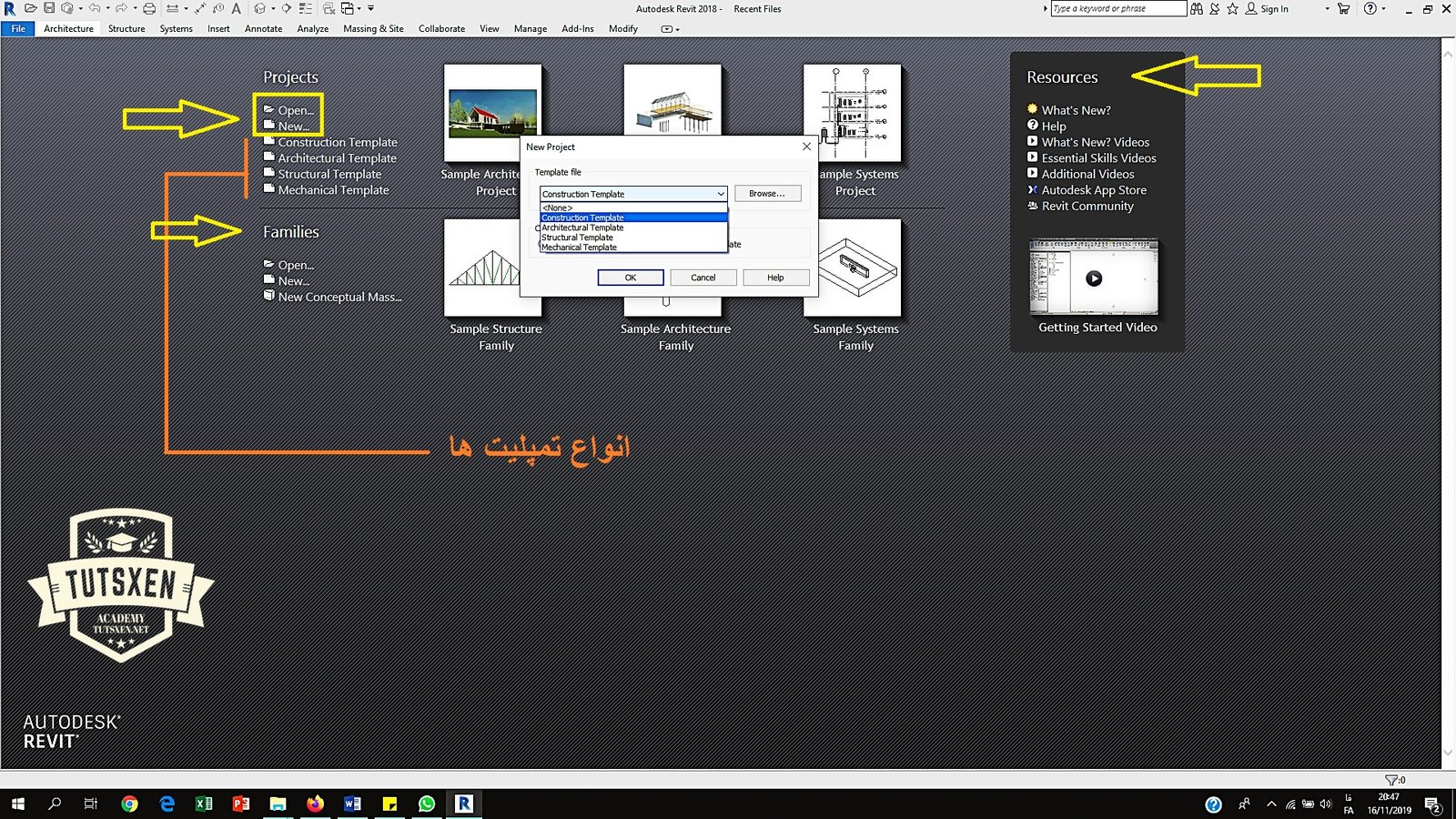
| به معنی پروژه ها که زیرشاخه های آن دستور های New ، Open و template های ما هستند. | Project |
| باز کردن پروژه های موجود که در گذشته انجام داده اید. | Open |
| شروع کار جدید. | New |
| توضیحات مربوط به این قسمت، در پست های آینده گفته خواهد شد. |
Families |
| برای آشنایی و یادگیری نرم افزار رویت، از این قسمت می توانید استفاده کنید. (مستندات Autodesk Revit) | Resources |
نحوه ی اضافه کردن تمپلیت به رویت
1- ابتدا تمپلیت رویت مورد نظر را دانلود، و چنانچه در حالت فشرده قرار دارد اکسترکت نمایید.
2- برای رویت های نسخه 2018 به پایین : روی آیکون R (لوگو رویت – سمت بالا چپ) کلیک نمایید.
برای رویت های نسخه 2018 به بالا : روی گزینه ی file کلیک نمایید.
3- از منوی باز شده روی گزینه ی options کلیک نمایید.
4- در این مرحله روی file location کلیک کنید. ( از منوی سفید رنگ باز شده file location را برگزینید)
5- با کلیک روی آیکون + (Add value ) می توانید به نرم افزار، template های جدید اضافه کنید. ( با انتخاب یک template و کلیک روی علامت – (remove value )، می توانید template مورد نظر خود را حذف کنید)
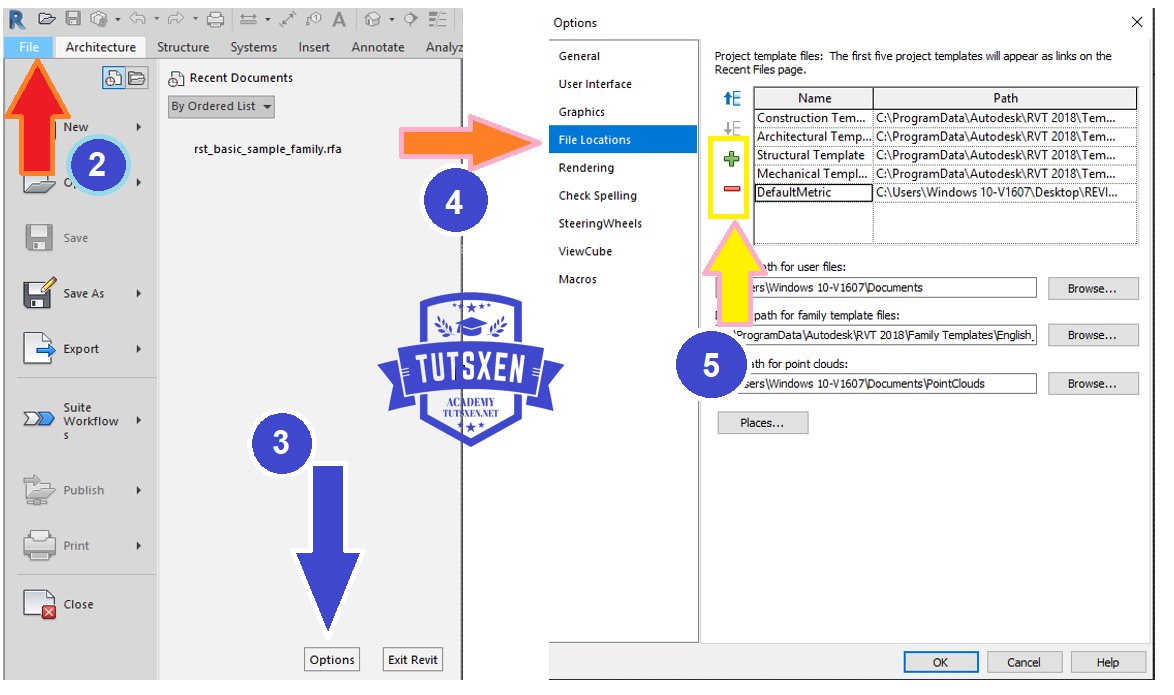
شروع کار با template اضافه شده در اتودسک رویت :
برای شروع کار، روی New کلیک می کنیم.
پنجره ی New project باز خواهد شد.
از قسمت template file روی default metric و از قسمت crate new روی project کلیک می کنیم.
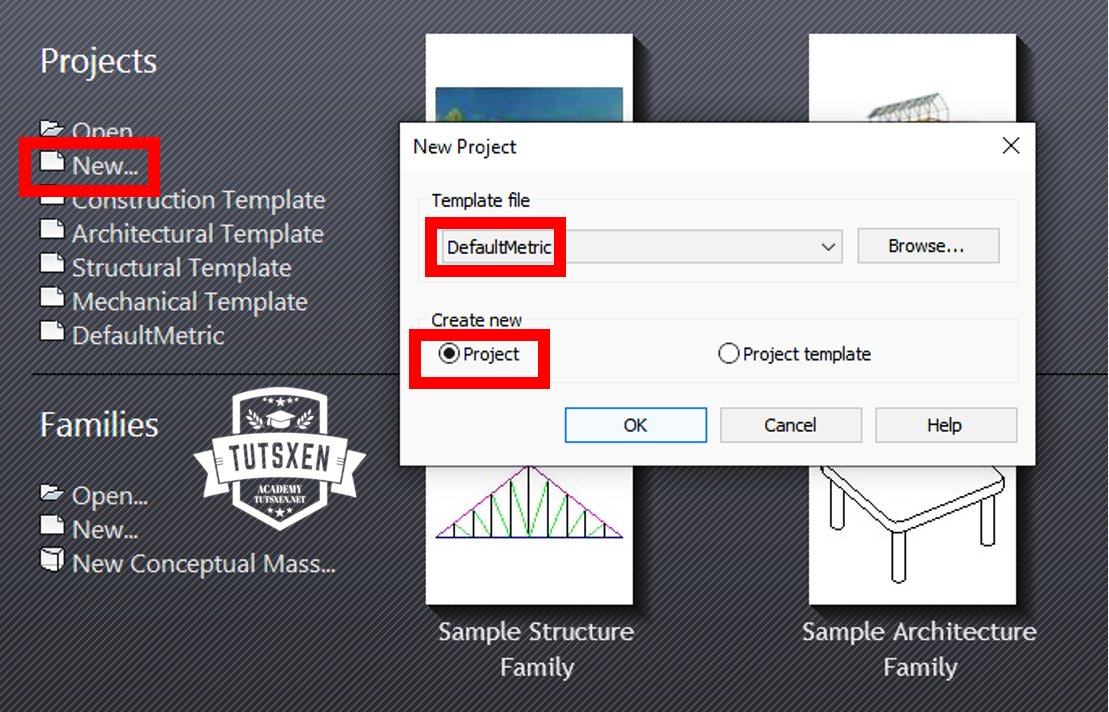
نکته: یک اشتباه رایج در میان مهندسین، آن است که برای انتخاب template مورد نظر خود، از قسمت Browse … استفاده می کنند، که این مورد نادرست است.
به پایان آموزش “اضافه کردن template به رویت” رسیدیم، سوالات و ابهامات خود را با ما در کامنت ها مطرح کنید.

